С течение на времето iPhone и iPad започват да работят по-бавно, а вградената им памет се задръства с различни видове боклук. Това е добре известен факт, от който потребителите на устройства на Apple не са доволни, но трябва да се примирят с него. Или се борят, например, като изчистят кеша на iPhone и iPad, чието премахване ви позволява едновременно да ускорите работата и да освободите ценно място в паметта.
Как да изчистите хранилището на други в iPhone
Ако имате по-стар iPhone или модел без много място за съхранение, мястото може да е изчерпано. Вероятно вече знаете някои от най-често използваните трикове за освобождаване на място в iPhone, като например изтриване на ненужни приложения, музика и видеоклипове. Съществува обаче и друга категория място за съхранение в телефона ви. Преди тя се наричаше „Други“ в iOS, но в последните версии на iOS е преименувана на „Системни данни“.
Ето как да изчистите хранилището „Други“ или „Системни данни“ в iPhone с няколко лесни стъпки.
Какви данни се съхраняват в „Други“ в iPhone
Категорията „Други данни“ съдържа различни файлове, които не са включени в основните категории. Тук Apple съхранява огромен брой системни файлове, от които вие като краен потребител се нуждаете рядко, ако изобщо се нуждаете.
- Системни настройки.
- Гласове на асистента Siri.
- Текущи данни за смартфона и системата.
- Файлове на кеша.
Откъде идват кеш файловете? Кеш файловете са временни файлове. Това означава, че те са били временно необходими за някакъв процес и след като задачата бъде изпълнена, трябва да бъдат изтрити.
Apple дефинира в кеш файловете всичко, което се създава чрез поточно предаване на данни: музика, снимки, видеоклипове. Ако използвате Apple Music постоянно, пригответе се за много кеш данни. Тук ще попаднат дори визуализациите на песни.
Как да изтриете кеша на определено приложение в iPhone
Потребителите най-често не се интересуват от кеша в повечето приложения, тъй като той няма никаква стойност. Така че, ако искате да изтриете кеша на определено приложение в iPhone, трябва да следвате следните стъпки:
- Първо отворете приложението „Настройки“ в iPhone.
- След това отидете в менюто „Общи“ и отворете „Съхранение на iPhone“.
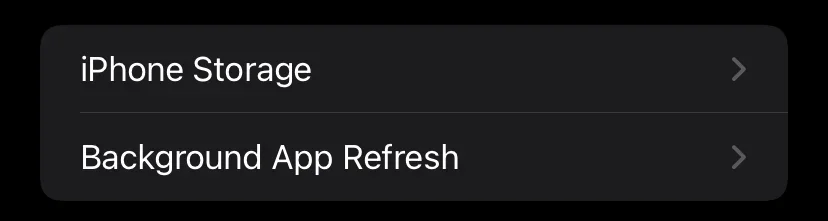
- Изчакайте да се зареди списъкът с приложения, след което изберете приложението, чийто кеш искате да изтриете напълно. Всички инсталирани приложения в списъка са подредени по големина, което прави по-бързо и лесно идентифицирането на необходимото приложение.
- На страницата за кандидатстване обърнете внимание на реда „Документи и данни“. Той показва размера на кеша на приложението.
- За да го изчистите, докоснете „Offload App“, потвърдете премахването и след това инсталирайте отново приложението от App Store.
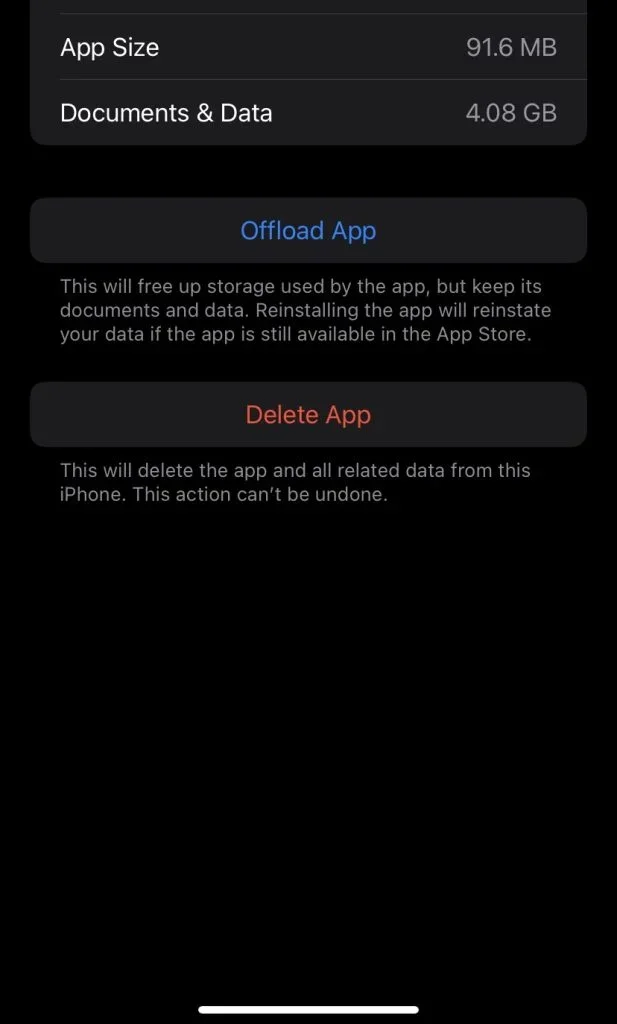
За съжаление Apple все още не е въвела по-удобен начин за изчистване на кеша на приложенията в iPhone. Въпреки това този отнемащ време метод е доста добра възможност да се справите по-подробно с кеша.
Как да изтриете кеша на Safari в iPhone
Кешът на браузъра Safari заема много място в iPhone и iPad. Заслужава да се отбележи, че не е необходимо да използвате активно браузъра, за да направите това. Ако искате да изтриете кеша на Safari на вашия iPhone, трябва да следвате следните стъпки:
- Отворете приложението „Настройки“ в iPhone.
- След това намерете и докоснете „Safari“.
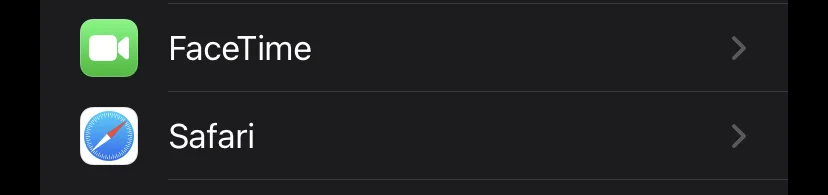
- След това превъртете надолу и докоснете „Изчистване на историята и данните на уебсайта“.
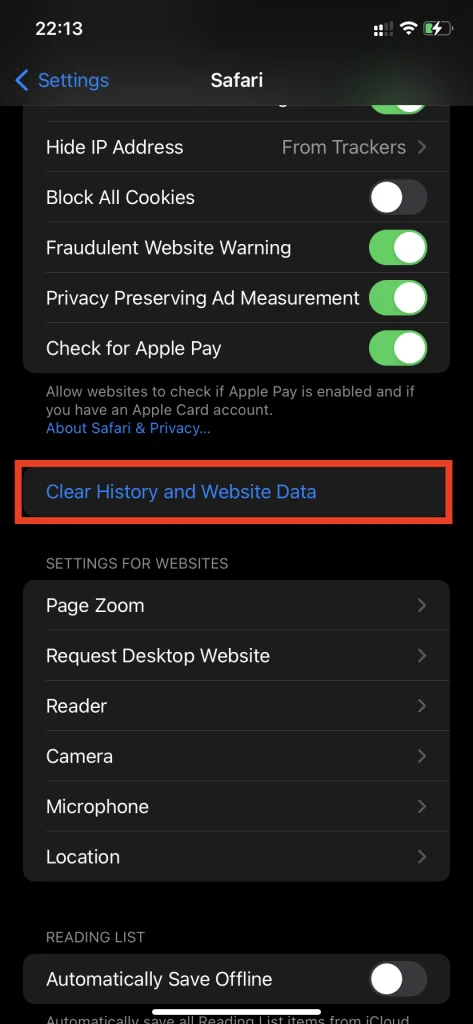
- Накрая докоснете „Изчистване на историята и данните“ в изскачащия прозорец.
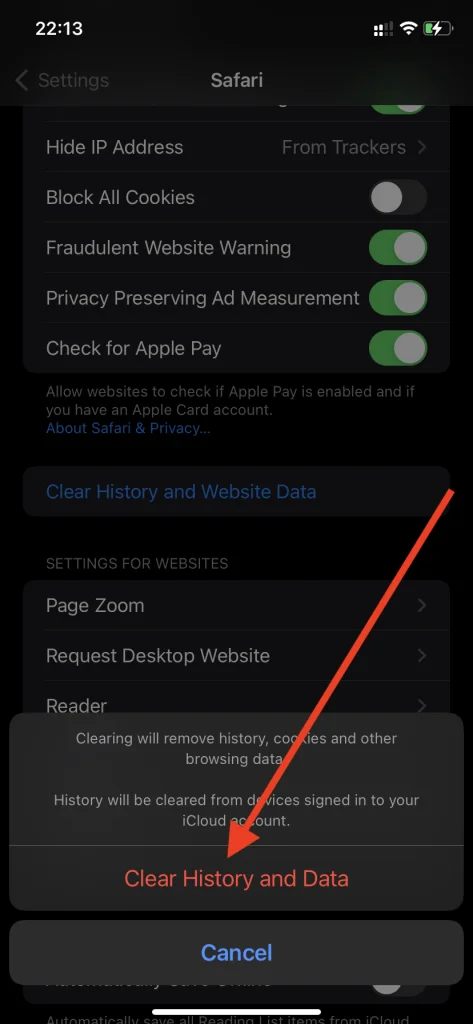
След като завършите тези стъпки, кешът на Safari ще бъде изчистен.
Как да изтриете напълно кеша в iPhone
Невъзможно е да се премахне напълно кешът, известен също като раздел „Други“, без да се извърши пълно нулиране на iPhone. Нито една компютърна програма, още по-малко някое приложение от App Store, не е в състояние да се справи напълно с кеша. Ето защо, ако кешът на вашия iPhone наистина не ви дава живот, тогава този радикален метод наистина ще ви спаси.
За да нулирате напълно своя iPhone, трябва да следвате следните стъпки:
- Първоначално отворете менюто „Настройки“.
- Отидете в раздела „Общи“ и докоснете раздела „Прехвърляне или нулиране на iPhone“.
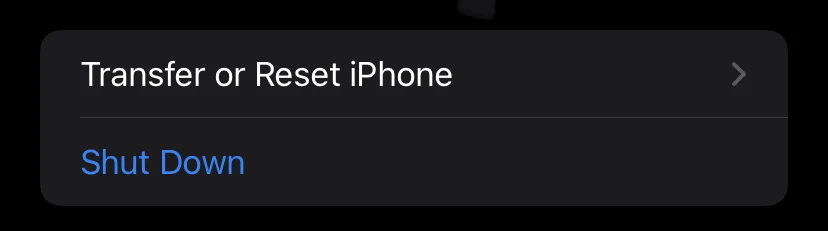
- След това докоснете опцията „Изтриване на цялото съдържание и настройки“.
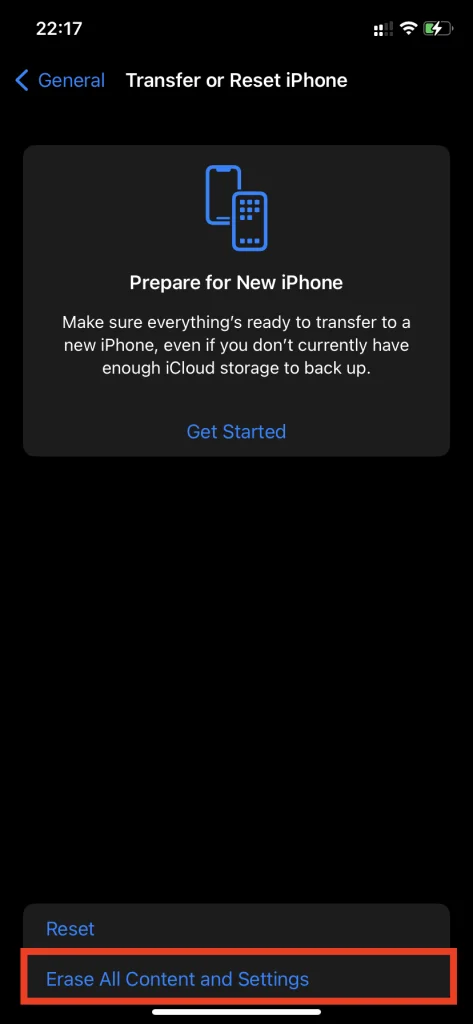
iOS ще ви помоли да потвърдите операцията, като въведете парола. Пълното нулиране ще изтрие всички данни от вашия iPhone. Не забравяйте да създадете ново резервно копие в iTunes или iCloud за по-късно възстановяване.
Как да проверите колко свободно пространство е останало в iCloud
Ако искате да проверите колко свободно пространство е останало в iCloud, трябва да следвате следните стъпки:
- Първо, отидете в менюто „Настройки“ на вашето iOS устройство.
- След това докоснете иконата „Apple ID“ и изберете „iCloud“.
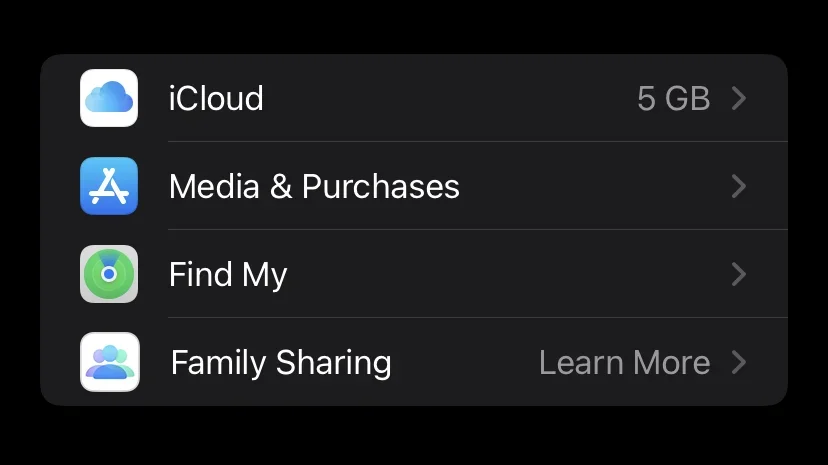
- След това преминете към раздела „Съхранение“.
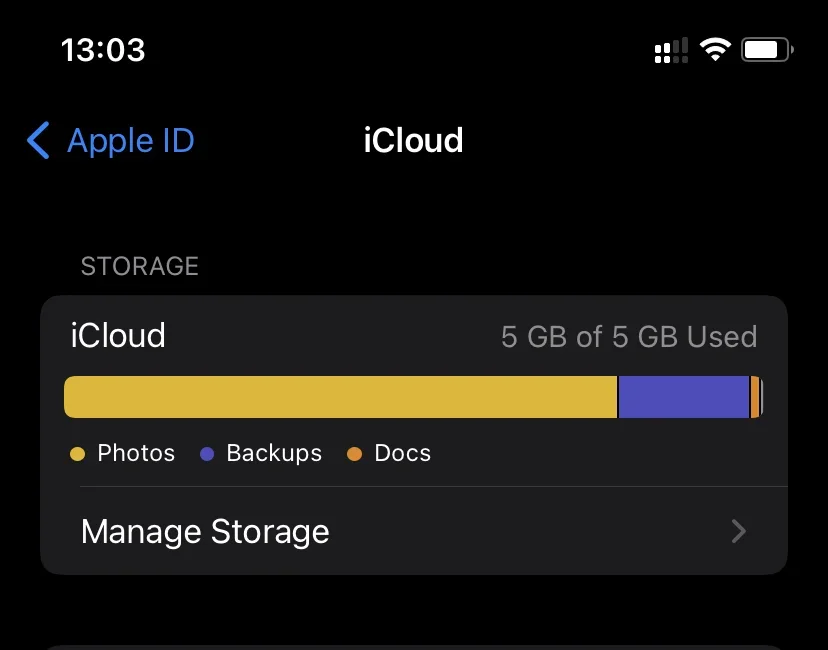
Появилата се диаграма ще представи визуално съхранението в iCloud, включително използваното пространство и сортиране по тип съдържание.
Как да освободите място за съхранение в iCloud
Ако искате да освободите място за съхранение в iCloud, трябва да следвате следните стъпки:
- Най-напред трябва да отидете в менюто „Настройки“ на вашето iOS устройство.
- След това докоснете иконата „Apple ID“ и изберете „iCloud“.
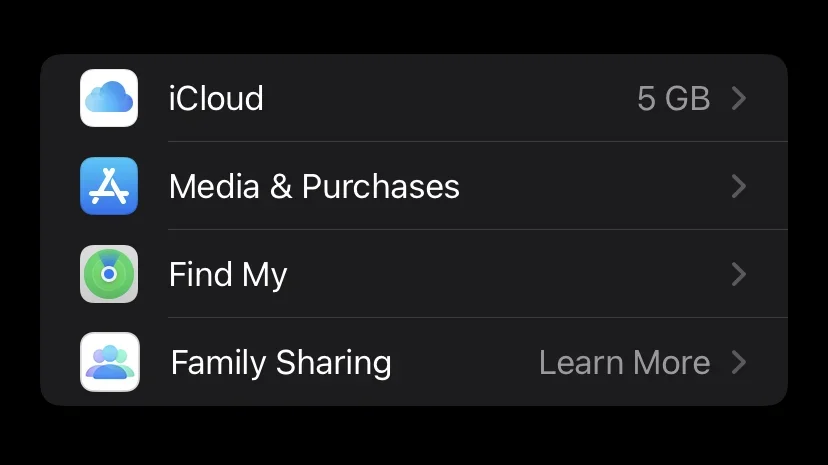
- След това отидете в раздел „Съхранение“ и докоснете „Управление на съхранението“.
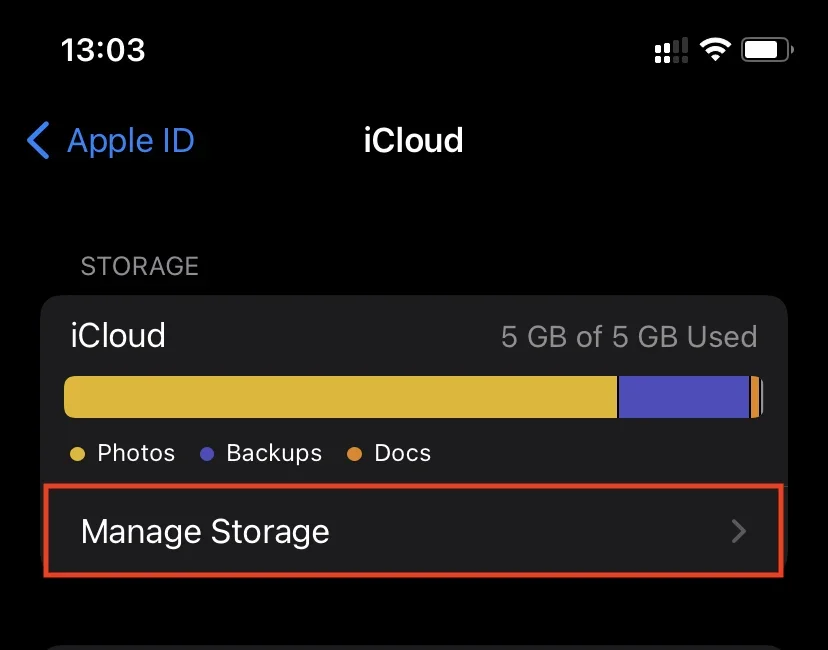
Тук вероятно ще видите „най-тежките“ раздели „Архиви“, „Снимки“ или iCloud Drive в горната част на списъка. Това са разделите, които задръстват пространството на вашия iCloud. Изтрийте ненужните файлове, за да освободите място в облачното хранилище на Apple.









